Excel 2010 bevat een functie voor het analyseren van gegevens via sparklines en Kolom bars, dit kan erg handig zijn als je wiltom de trends en vergelijkingen van elk record in picturale weergave te zien. Het vat eigenlijk één volledig record samen en toont het in een enkele cel via eenvoudige lijngrafieken en kolombalken. In dit bericht wordt het basisgebruik behandeld en wordt uitgelegd hoe deze logisch verband houden met de gegevens.
Start Excel 2010 en maak een gegevensblad of open een bestaand gegevensblad om vonklijnen en kolommen op de gegevens toe te passen.
We hebben bijvoorbeeld een gegevensblad in Excel opgenomen, dat studentrecords bevat.

Nu willen we vonklijnen en kolommen maken om elke studentgegevens visueel te analyseren. Selecteer het gedeelte van het gegevensblad waartegen u vonklijnen en kolombalken wilt weergeven, navigeer naar invoegen tab en van sparklines, Klik Lines.

Je zult bereiken Maak Sparklines dialoogvenster, toont het het cellenbereik dat u hebt geselecteerd in het gegevensveld (B2: H2).
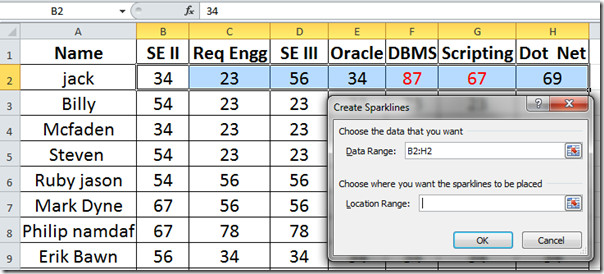
Klik in de Locatiebereik en klik vervolgens op de cel op het werkblad waarvan u wilt dat de sparkline verschijnt. Klik goed om analyseer visueel het studentenrecord.
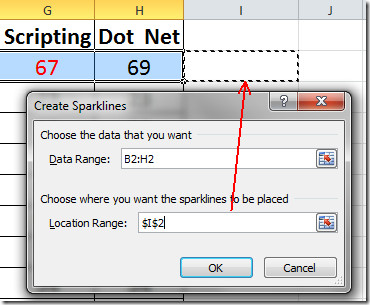
sparkline wordt weergegeven zoals u kunt zien in de onderstaande schermafbeelding. Sleep nu het plusteken aan het einde van de cel naar het einde van de kolom om Sparkline op elke record toe te passen.
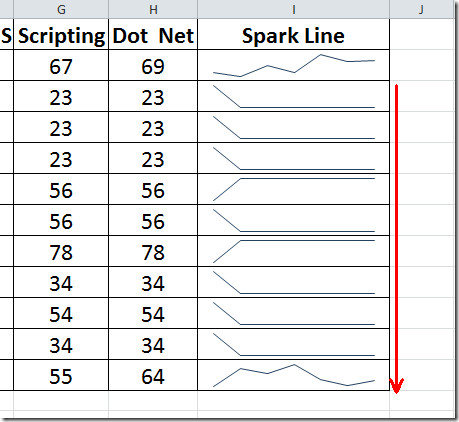
Navigeer naar om de sparklines prominenter te maken Ontwerp tab, inschakelen markers en Eerste punt van Laten zien kunt u hier ook meer stijlen en ontwerpen op toepassen.

![Sparklines cmplte]](/images/ms-office/excel-2010-line-graph-amp-column-bars-sparklines_7.jpg)
Nu voor het maken van kolom balk voor elk record, klik Kolom en volg dan dezelfde procedure als hierboven vermeld. Zoals je in onderstaande screenshot kunt zien, hebben we Spark gegenereerd lijnen en columns voor elk studentenrecord.
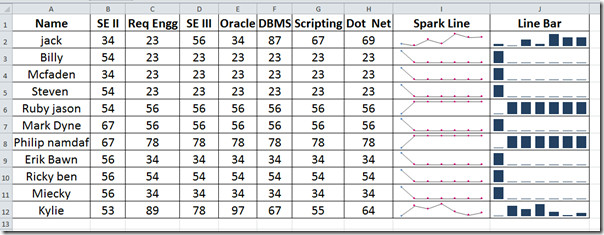
U kunt ook eerder beoordeelde SUMIF-functie in Excel 2010 en gegevensinvoerformulieren uitproberen.













Comments